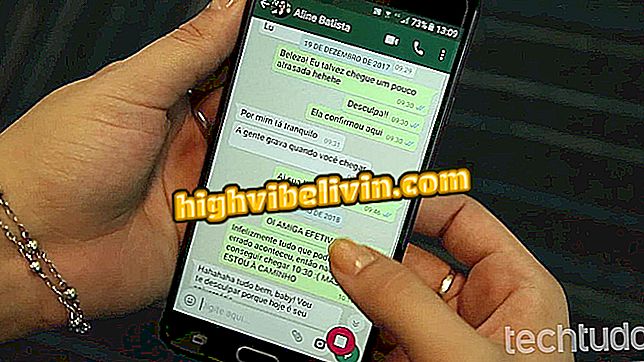Cách sử dụng cài đặt trước Lightroom để chỉnh sửa ảnh Instagram của bạn
Lightroom là một ứng dụng chỉnh sửa ảnh Adobe. Có sẵn trong điện thoại di động, nó mang lại các tính năng tiên tiến cho các chuyên gia trong lĩnh vực nhiếp ảnh. Tuy nhiên, một số chức năng là miễn phí và có thể được truy cập trong một cú nhấp chuột, vì vậy chúng không yêu cầu kiến thức cụ thể được sử dụng. Đây là trường hợp dành cho các cài đặt trước (cài đặt trước), tập hợp các cài đặt và hiệu ứng bộ lọc được sử dụng bởi những người có ảnh hưởng kỹ thuật số để nâng cao ảnh và thu hút sự chú ý hơn trong Instagram. Cài đặt trước Lightroom có thể được tìm thấy miễn phí hoặc để bán trên Internet.
ĐỌC: Instagram có 'bí mật' để tạo nên những bức ảnh hoàn hảo
Những người có ảnh hưởng kỹ thuật số Brazil, như Jade Seba và Flavia Pavanelli, đã tuyên bố sử dụng các cài đặt trước để chỉnh sửa ảnh. Tính năng này rất lý tưởng để có những hình ảnh nổi bật trên mạng xã hội hoặc sắp xếp Nguồn cấp dữ liệu Instagram với những bức ảnh có cùng bộ lọc. Trong hướng dẫn sau, hãy xem cách điều chỉnh Lightroom trên điện thoại di động của bạn để cải thiện ảnh và xuất bản trên Instagram. Quy trình được thực hiện trong phiên bản ứng dụng iPhone (iOS), nhưng các mẹo cũng tốt cho người dùng Android.

Tìm hiểu cách sử dụng các cài đặt trước Adobe Lightroom để nâng cao ảnh và xuất bản lên Instagram
Bạn muốn mua điện thoại di động, TV và các sản phẩm giảm giá khác? Biết so sánh
Bước 1. Mở ứng dụng Lightroom dành cho thiết bị di động và nhập ảnh bạn muốn sử dụng. Để thực hiện việc này, chạm vào biểu tượng ở bên trái của máy ảnh ở góc dưới bên phải của màn hình. Chọn ảnh mong muốn trong thư viện của bạn;

Mở ảnh bạn muốn chỉnh sửa
Bước 2. Bây giờ, nhấn "Dự đoán". Ở dưới cùng của cột dưới cùng. Chọn cài đặt trước bạn muốn sử dụng, theo mô tả của họ ("sáng", "sống động", v.v.).
Những hiệu ứng này là miễn phí và đã được bao gồm trong ứng dụng, nhưng có những người có ảnh hưởng kỹ thuật số bán các gói cài đặt trước mà họ sử dụng cho các bài đăng trên mạng xã hội. Các cài đặt trước của Flavia Pavanelli, ví dụ, được phát triển bởi nhiếp ảnh gia Lucas Pinhel và được bán trên trang web của mình. Bạn cũng có thể tạo cài đặt trước của riêng bạn, bằng máy tính.
Khi bạn đã áp dụng giá trị đặt trước mà bạn chọn, hãy xác nhận chỉnh sửa trên nút áp dụng, nằm ở góc dưới bên phải;

Áp dụng một cài đặt trước
Bước 3. Sau khi áp dụng giá trị đặt trước, bạn có thể điều chỉnh các khía cạnh chỉnh sửa như độ sáng và màu sắc ở thanh dưới của Lightroom. Khi bạn hài lòng với kết quả, chạm vào nút ở góc trên bên phải màn hình để lưu các chỉnh sửa và nhập ảnh đã chỉnh sửa vào thư viện ứng dụng. Quay trở lại màn hình chính, chạm vào "Tất cả hình ảnh";

Lưu ảnh trong thư viện Lightroom
Bước 4. Ảnh bạn chỉnh sửa sẽ được hiển thị trong thư viện. Chạm vào nó để mở nó. Sau đó chọn nút Chia sẻ ở góc trên bên phải;

Xuất ảnh đã chỉnh sửa
Bước 5. Chạm vào "Chia sẻ" và chọn kích thước của hình ảnh;

Chọn độ phân giải ảnh
Bước 6. Từ menu chia sẻ iPhone hoặc Android, hãy nhấn vào biểu tượng Instagram. Ứng dụng mạng xã hội sẽ mở và bạn có thể chọn đăng ảnh trong nguồn cấp dữ liệu hoặc trong câu chuyện của mình.

Đăng ảnh đã chỉnh sửa trên Instagram
Làm cách nào để tải xuống dữ liệu từ tài khoản Instagram của tôi? Đặt câu hỏi trong Diễn đàn.

Xem 10 mẹo để rời ảnh của bạn trên Instagram với 'cảm ứng đặc biệt'